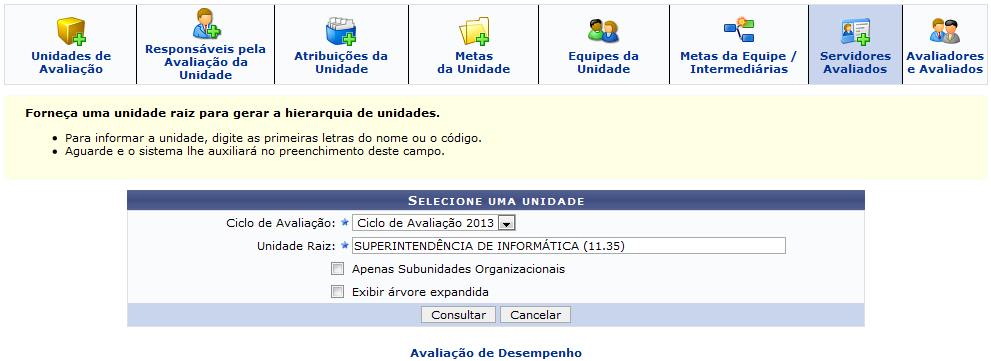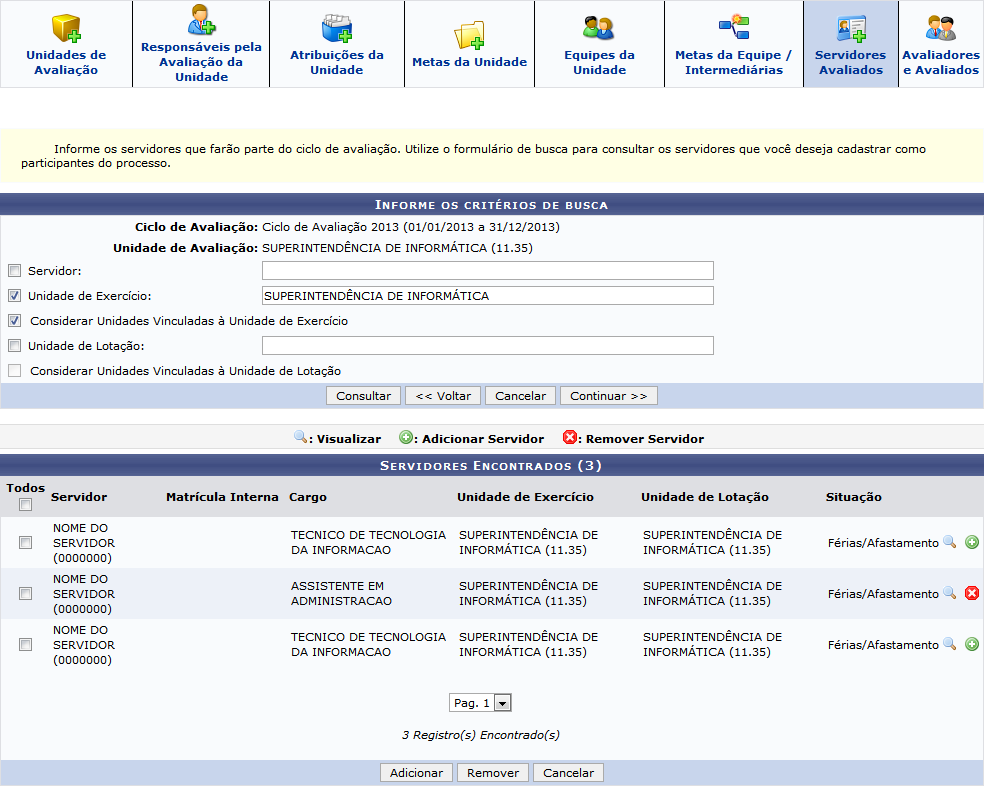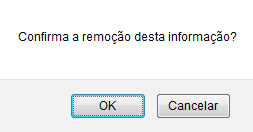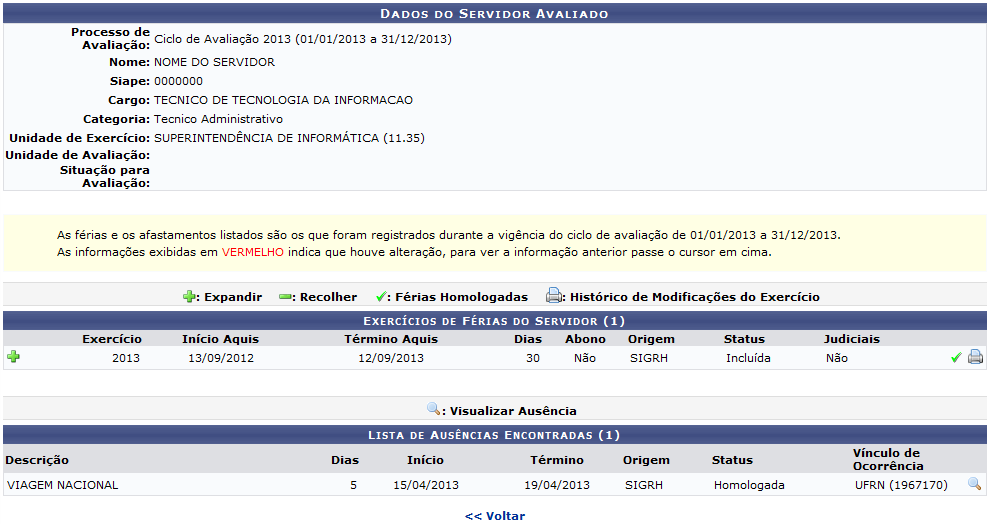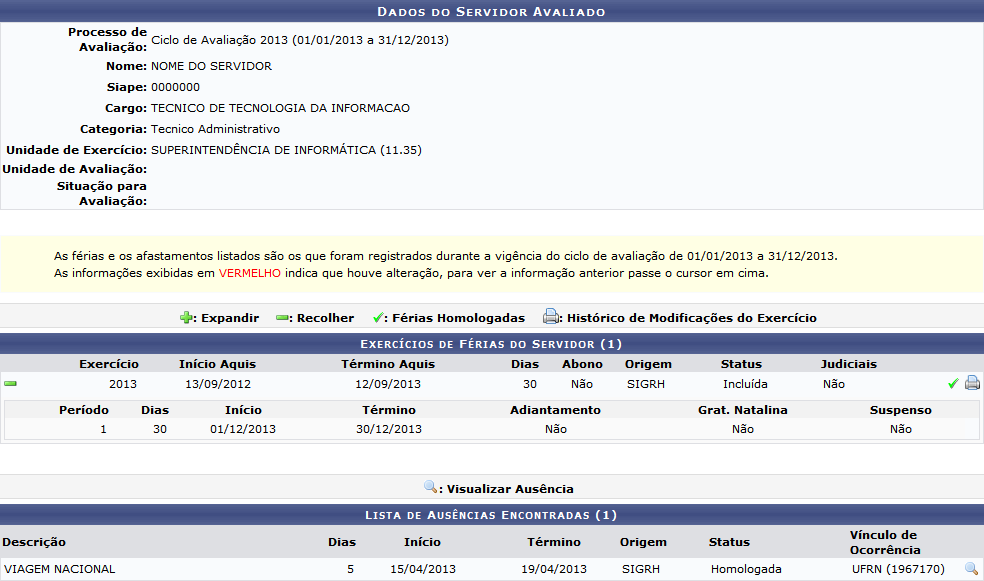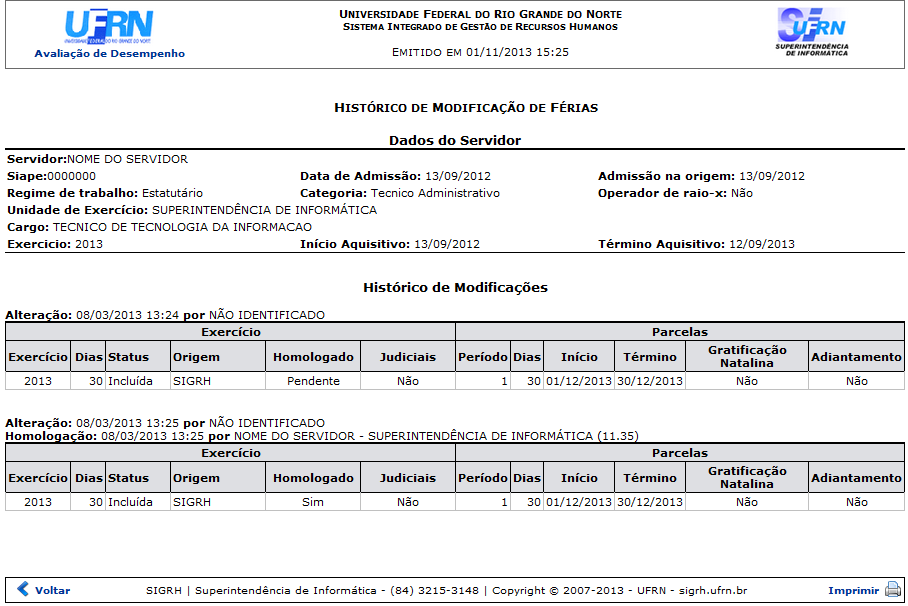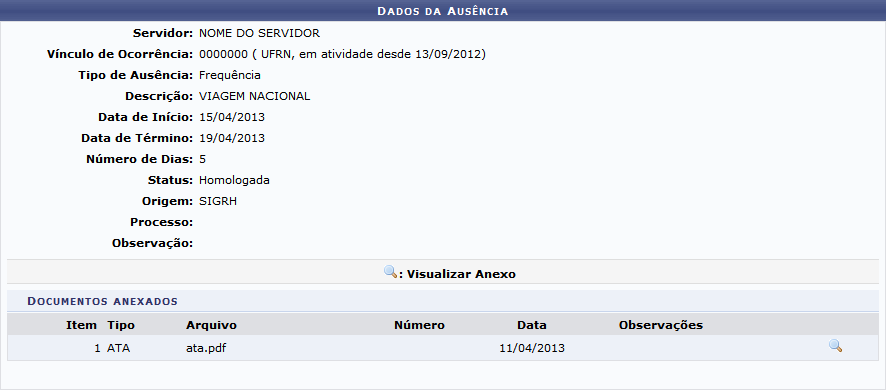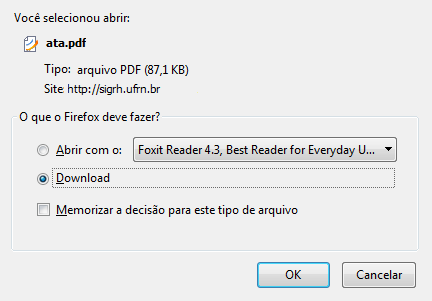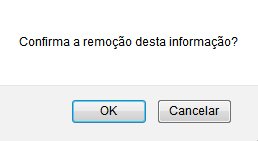Ferramentas do usuário
Servidores Avaliados pela Unidade
| Sistema | SIGRH |
| Módulo | Avaliação de Desempenho |
| Usuários | Gestores |
| Perfil | Gestor Avaliação Desempenho |
| Última Atualização | ver('', false); |
Esta funcionalidade permite ao usuário fazer o cadastro de servidores avaliados pela unidade informada ao sistema.
Para realizar esta operação, acesse o SIGRH → Módulos → Avaliação de Desempenho → Avaliação de Desempenho → Cadastros → Plano de Trabalho → Servidores Avaliados pela Unidade.
A seguinte tela será exibida:
Na parte superior da tela, serão exibidos os ícones para acessar as opções disponíveis para cadastro no plano de trabalho. O ícone referente à operação que será descrita neste manual está sinalizado em azul claro. As outras operações exibidas podem ser consultadas na lista de Manuais Relacionados.
Caso queira desistir da operação, clique em Cancelar. Esta opção será válida sempre que for apresentada.
Para retornar ao menu inicial do módulo, clique em  . Esta opção será válida sempre que exibida.
. Esta opção será válida sempre que exibida.
Informe os seguintes critérios para prosseguir com a operação:
- Ciclo de Avaliação: Selecione o ciclo de avaliação entre as opções disponíveis na lista;
- Unidade Raiz: Informe o nome ou código da unidade raiz. Após ter digitado as primeiras letras, o sistema irá exibir uma lista contendo as opções relacionadas para resposta. Clique sobre a unidade desejada para selecioná-la;
- Apenas Subunidades Organizacionais: Marque esta opção, caso queira considerar apenas subunidades organizacionais na consulta;
- Exibir árvore expandida: Marque esta opção, para exibir em formato de árvore expandida, os resultados de unidades e subunidades obtidos na consulta.
Iremos exemplificar selecionando o Ciclo de Avaliação Ciclo de Avaliação 2013 e informando a Unidade Raiz SUPERINTENDÊNCIA DE INFORMÁTICA (11.35). Após ter informado os dados solicitados, clique em Consultar e a tela será recarregada da seguinte forma:
Na lista de Unidades Encontradas, ao clicar no ícone  ou marcar o critério Exibir árvore expandida ao efetuar a consulta, as unidades encontradas serão expandidas em subunidades. Para recolher as subunidades, clique no ícone
ou marcar o critério Exibir árvore expandida ao efetuar a consulta, as unidades encontradas serão expandidas em subunidades. Para recolher as subunidades, clique no ícone  .
.
Para cadastrar servidores avaliados, clique no ícone  referente à unidade ou unidade vinculada desejada e a seguinte tela será exibida:
referente à unidade ou unidade vinculada desejada e a seguinte tela será exibida:
Caso deseje buscar servidores além dos já listados pelo sistema, utilize os seguintes critérios para a busca:
- Servidor: Digite o nome do servidor. Poderão ser selecionados servidores listados pelo sistema enquanto o campo é preenchido;
- Unidade de Exercício: Informe a unidade de exercício para consulta, que poderá ser selecionada em uma lista gerada pelo sistema durante o preenchimento do campo;
- Considerar Unidades Vinculadas à Unidade de Exercício: Marque esta opção caso deseje que sejam consideradas na busca unidades vinculadas à unidade de exercício;
- Unidade de Lotação: Insira a unidade de lotação do(s) servidor(es), podendo ser selecionada em uma lista exibida pelo sistema enquanto o campo é informado.
- Considerar Unidades Vinculadas à Unidade de Lotação: Caso deseje que sejam consideradas na busca unidades vinculadas à unidade de lotação, mantenha este campo marcado;
A título de exemplificação, informaremos a Unidade de Exercício SUPERINTENDÊNCIA DE INFORMÁTICA e selecionaremos o critério Considerar Unidades Vinculadas à Unidade de Exercício. Para realizar a busca, clique em Consultar e os resultados serão exibidos numa tela semelhante à exemplificada acima.
Na lista de Servidores Encontrados, clique no ícone  do servidor desejado para adicioná-lo. O sistema irá exibir a seguinte mensagem de sucesso:
do servidor desejado para adicioná-lo. O sistema irá exibir a seguinte mensagem de sucesso:
Para adicionar mais de um dos servidores listados, selecione os servidores que deseja adicionar ou clique na opção Todos para que todos sejam selecionados. Feito isso, clique em Adicionar. A seguinte mensagem de sucesso será exibida no topo da tela:
Para remover um servidor da lista de servidores avaliados, clique no ícone  e o sistema irá exibir a seguinte janela:
e o sistema irá exibir a seguinte janela:
Clique em OK para confirmar a ação e a seguinte mensagem de sucesso será exibida no topo da tela:
Ainda na tela contendo a lista de Servidores Encontrados, caso deseje remover mais de uma das opções listadas, selecione os servidores que deseja remover ou clique na opção Todos para selecionar todos. Após ter realizado as seleções desejadas, clique em Remover e a seguinte mensagem de sucesso será apresentada:
Ao clicar em Continuar, o sistema irá direcioná-lo à aba seguinte. Utilize o manual Avaliadores e Avaliados, listado nos Manuais Relacionados, para acessar as informações necessárias para esta operação.
Clicando em Voltar, o sistema exibirá a aba anterior. Para acessar as informações referentes à operação, consulte o manual Metas da Equipe/Intermediárias listado em Manuais Relacionados no fim desde manual.
Ainda na tela de Servidores Encontrados, para visualizar os dados do servidor avaliado, clique no ícone  referente à opção desejada. Iremos exemplificar clicando no ícone do primeiro servidor listado. O sistema irá apresentar a seguinte tela:
referente à opção desejada. Iremos exemplificar clicando no ícone do primeiro servidor listado. O sistema irá apresentar a seguinte tela:
Para retornar à página anterior, clique em Voltar. Esta opção será válida sempre que for apresentada.
Nesta tela, clique nos ícones  ou
ou  para visualizar informações sobre os Exercícios de Férias do Servidor, que serão mostradas como na tela a seguir:
para visualizar informações sobre os Exercícios de Férias do Servidor, que serão mostradas como na tela a seguir:
Para esconder os detalhes do exercício de férias mostrados, clique no ícone  ou
ou  .
.
Clique no ícone  para gerar o Histórico de Modificação de Férias, conforme a página a seguir:
para gerar o Histórico de Modificação de Férias, conforme a página a seguir:
Para retornar ao menu inicial do módulo, clique em  .
.
Caso deseje imprimir a página gerada, clique em  .
.
Para retornar à página anterior, clique em Voltar.
De volta à tela com os Dados do Servidor, clique no ícone  exibido na Lista de Ausências Encontradas para visualizar a ausência cadastrada para o servidor. A tela a seguir será exibida:
exibido na Lista de Ausências Encontradas para visualizar a ausência cadastrada para o servidor. A tela a seguir será exibida:
Para efetuar o download ou visualizar um arquivo anexado, clique no ícone  correspondente ao arquivo desejado. Uma nova janela será exibida:
correspondente ao arquivo desejado. Uma nova janela será exibida:
Selecione a opção desejada e clique em OK para iniciar o download em seu computador.
Retornando para a tela contendo as Unidades Encontradas, clique no ícone  , caso deseje excluir um servidor de avaliação listado. O sistema exibirá uma nova janela de confirmação:
, caso deseje excluir um servidor de avaliação listado. O sistema exibirá uma nova janela de confirmação:
Para confirmar a remoção do servidor, clique em OK e o sistema exibirá a seguinte mensagem de sucesso:
Bom Trabalho!